Utilizzo di Halo PSA con LogMeIn Resolve
Halo PSA (Professional Services Automation) è una piattaforma software completa progettata per supportare i fornitori di servizi IT, i fornitori di servizi gestiti (MSP) e altre aziende che si occupano di tecnologia nella gestione efficace delle loro operazioni quotidiane. L'integrazione tra Halo e LogMeIn Resolve consente agli agenti di ricevere un avviso in Halo PSA quando un dispositivo in LogMeIn Resolve è un avviso.
Halo PSA aiuta i professionisti dell'IT a gestire le operazioni aziendali nelle seguenti aree:
- Richiesta di supporto e gestione dei ticket Service Desk Gestione: Gestisci le richieste di informazioni e supporto dei clienti attraverso un sistema strutturato. ticketsistema strutturato. È qui che gli agenti possono monitorare i ticketsollevati dai dispositivi LogMeIn Resolve.
- Automazione: Automazione di attività ripetitive come fatturazione, Reporting e routing per migliorare l'efficienza. ticket routing per aumentare l'efficienza.
- Gestione delle risorse e dei dispositivi: monitora e gestisce le risorse hardware e software di client.
- Fatturazione e Fatturazione: Semplifica il processo di fatturazione e l'integrazione con i sistemi di contabilità per snellire le operazioni finanziarie.
- Reporting e dati analitici: Ottieni insights sul business performance attraverso report e dashboard personalizzabili.
- CentralComunicazione personalizzata: Facilita la collaborazione tra i team e migliora la risposta alle esigenze dei clienti.
Dopo aver importato i dispositivi LogMeIn Resolve in Halo PSA, tutte queste aree aiutano gli agenti ad aumentare la loro productività.
Creare API chiavi di integrazione in Halo PSA
Per integrare Halo PSA con la tua applicazione, devi prima generare l'ID client e il segreto client.
Collega il tuo account Halo PSA a LogMeIn Resolve
Ogni agente che vuole utilizzare l'integrazione con Halo PSA deve eseguire la configurazione individualmente.
Sincronizzazione degli inquilini ed esportazione dei dispositivi
Puoi sincronizzare i tuoi tenant tra Halo PSA e LogMeIn Resolve per lavorare con gli stessi tenant in entrambe le applicazioni.
Sincronizzazione degli inquilini
Dispositivi di esportazione
Results: I tuoi dispositivi appaiono nella pagina Assets di Halo PSA.
Traccia i problemi del dispositivo in Halo PSA
Quando un agente riceve un ticket in Halo PSA che un dispositivo LogMeIn Resolve è triggered, può facilmente verificare l'integrità dei dispositivi nei campi LogMeIn ResolveConsole.
Per saperne di più sul motivo per cui un dispositivo ha emesso un avvisi, segui i passaggi indicati in Halo PSA:

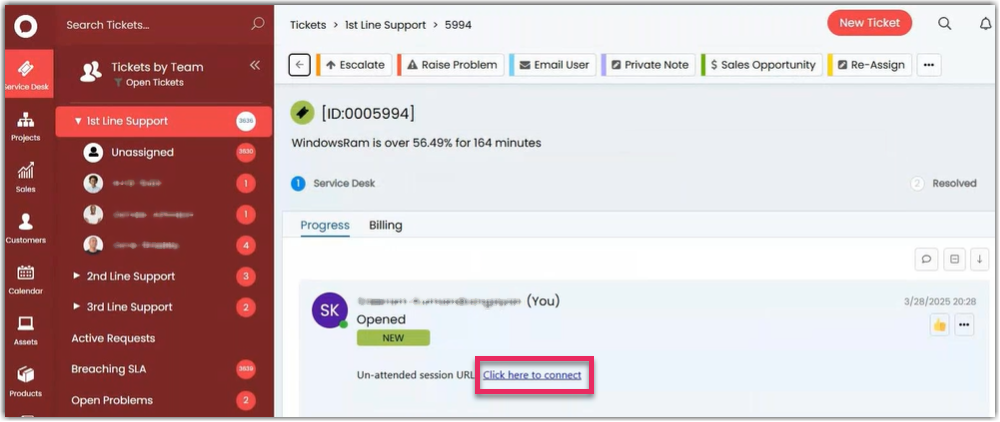 Verrai reindirizzato al tuo account
Verrai reindirizzato al tuo account